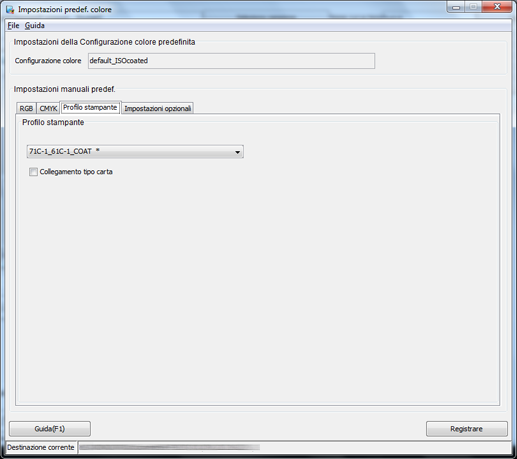Registrazione di un profilo di uscita
Descrizione generale
Misurare il tono che è possibile riprodurre con la macchina per un certo tipo di carta, quindi calcolare i valori CMYK da usare per produrre il colore desiderato. Usare il risultato per creare un "profilo stampante" come definizione.
Per evitare che la riproducibilità del colore vari in base al tipo di carta, si consiglia di preparare un profilo stampante per ogni tipo di carta (carta colorata, carta patinata, ecc.) e usarli separatamente.
• Significato e scopo dei profili di uscita
Il risultato (tono, gradazione, sfumatura) può essere differente per i vari tipi di carta anche quando si applicano le stesse condizioni di stampa. Ciò è dovuto alle differenze nella fusione del toner, la bianchezza della carta, la riflettenza della luce e altre proprietà tra i tipi di carta.
Utilizzando il profilo di uscita appropriato, è possibile minimizzare la variazione e l'influenza di tali proprietà specifiche per un tipo di carta e stampare a colori vicini allo standard.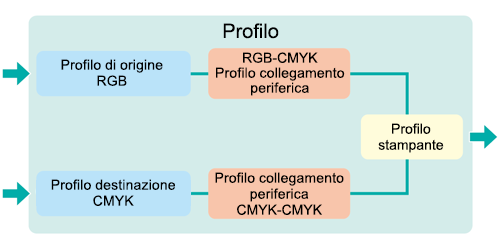
Suggerimenti
È possibile gestire i seguenti tipi di profili con Color Centro:
Profilo origine RGB, Profilo destinazione CMYK, Profilo destinazione, Profilo collegamento periferica RGB-CMYK, e Profilo collegamento periferica CMYK-CMYK.Per informazioni dettagliate sulle impostazioni dei lavori emessi di frequente, fare riferimento a Registrazione della configurazione colore.
Vi sono profili che sono forniti dal produttore e altri che è possibile scaricare da Internet.
È possibile creare profili diversi dai profili origine RGB.
• Quando eseguire
Quando alcuni tipi di carta sono usati di frequente
Quando si desidera produrre colori in modo più accurato del profilo stampante utilizzato
Quando né le calibrazioni, néRegolazione della qualità immagine con il Controller immagine migliorano il tono
• Ambiente previsto
Sistema operativo | Windows 7 |
Applicazione | Color Centro 2.1 |
Driver di stampa | Driver Plug-in PS |
Controller immagine | Controller immagine IC-604 |
Strumento | i1Pro |
Tipo di carta/spessore | Patin-GL 128 g/m2/33 lb Bond (A3, caricata nel Vassoio1) |
*La schermata di esempio può differire dalla schermata effettiva a seconda dell'ambiente di sistema e la versione/revisione dell'applicazione.
•Workflow
Caricamento e registrazione della carta (Patin-GL)
Creazione di un profilo con Color Centro
Applicazione del profilo stampante
• Sezione correlata
• Precauzioni
Per riprodurre colori stabili, oltre alla normale regolazione, usare altre regolazioni della qualità immagine pre-emissione come necessario, come quando si cambia schermata o carta o quando il tono è importante. Per informazioni dettagliate, fare riferimento a Regolazione della qualità immagine con il Controller immagine.
Caricamento e registrazione della carta (Patin-GL)
Prima di creare un profilo stampante, caricare la carta in un vassoio e registrarla (Fare riferimento a Gestione della carta.)
Caricare la carta nel vassoio.
Esempio: caricare carta Patin-GL (A3) 128 g/m2/33 lb Bond nel Vassoio1.
Nel pannello a sfioramento del corpo principale, premere Impostazione carta nella schermata MACCHINA.
È anche possibile premere Impostazione carta nella schermata COPIA per visualizzare la stessa schermata.
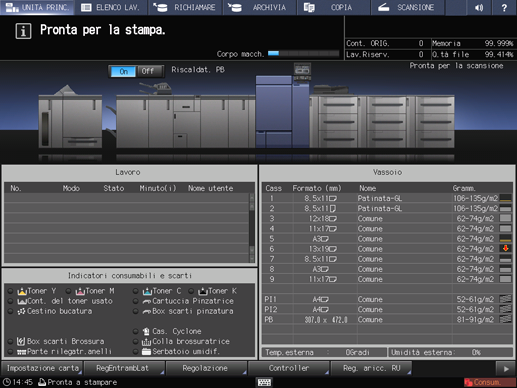
Selezionare il vassoio in cui è caricata la carta e premere Modif. imp.
Esempio: è selezionato il Vassoio 1.
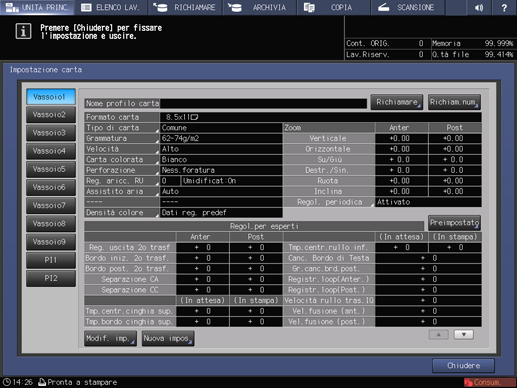
Nella schermata Modifica ImpSingola, premere Peso della Carta.
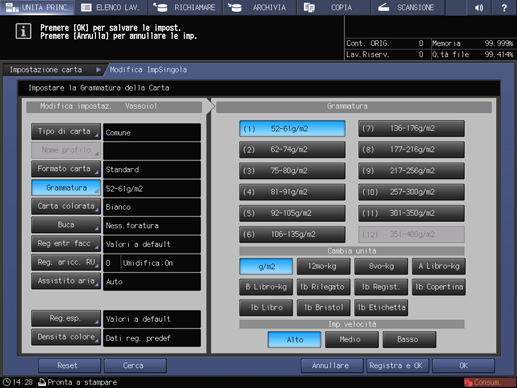
Selezionare la grammatura della carta pertinente in Peso della Carta sul riquadro destro dello schermo.
Esempio: selezionare (6) 106-135 g/m2/29-36 lb Bond.
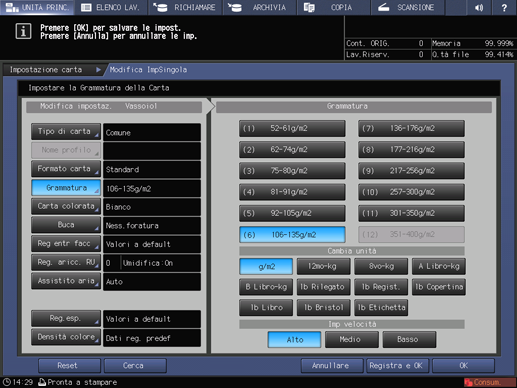
Premere Tipo di carta. Selezionare il tipo di carta e premere OK.
Esempio: è selezionato Patinata-GL.
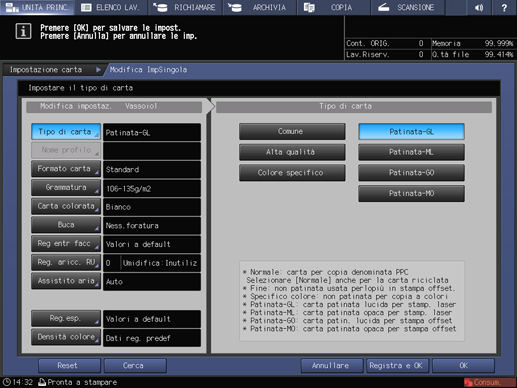
Cliccare su Chiudere.
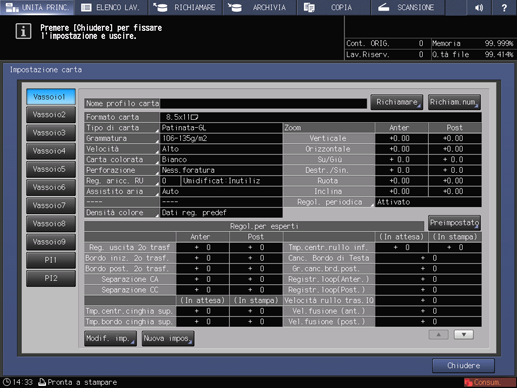
Creare un profilo con Color Centro
Avviare Color Centro e creare e salvare un profilo stampante.
Avviare Color Centro e accedere alla macchina. (Fare riferimento a Avviare Color Centro.)
È visualizzata la schermata superiore di Color Centro.
Fare clic su Gestione profilo nella schermata in alto.

È visualizzata la schermata Gestione profilo.
Fare clic su Profilo stampante, e quindi su Nuovo.
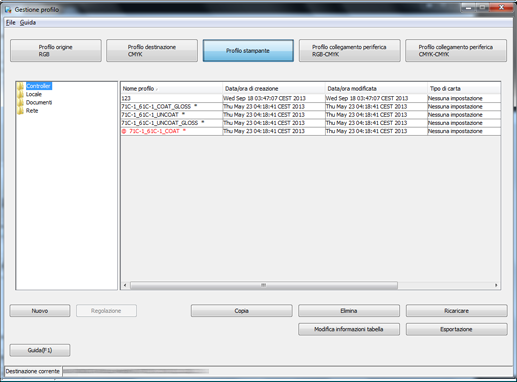
È avviata la procedura guidata Color Centro Profiler ed è visualizzata la schermata Conferma della procedura.
Nella schermata Conferma della procedura, fare clic su Succ.
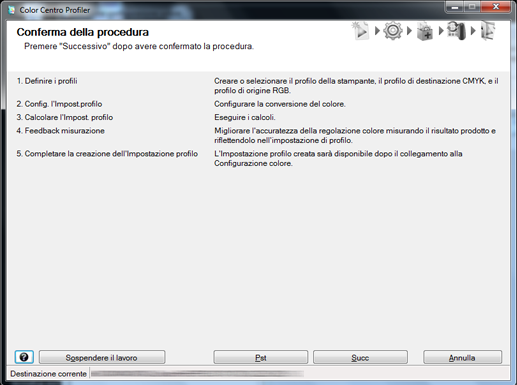
È visualizzata la schermata 1. Impostazione del profilo stampante.
Selezionare Nuova misurazione in Impostazione misurazione, quindi fare clic su Acquisire Informazioni profilo vassoio/carta.
spiegazione aggiuntivaPer eseguire una nuova regolazione con lo strumento, selezionare Nuova misurazione.
Esempio: fare clic su Acquisire Informazioni profilo vassoio/carta per usare l'impostazione carta per il Vassoio 1.

Selezionare Acquisire Informazioni vassoio nella schermata Acquisire Informazioni carta. Una volta selezionare il vassoio in cui è caricata la carta, fare clic su OK.
Esempio: è selezionato il Vassoio 1.

Una volta verificato che il vassoio selezionato è visualizzato in Informazioni profilo vassoio/carta, fare clic su Succ.

Per Strumento, selezionare lo strumento da usare. Impostare Copie e fare clic su Uscita.
Stampare il grafico colore da misurare utilizzando lo strumento.
Esempio: i1Pro è selezionato con 1 copia.
Elemento
Impostazione
Strumento
i1Pro
Copie
1

È visualizzata la schermata Stampare il Grafico.
Impostare le seguenti voci nella schermata Stampare il Grafico. Dopo l'impostazione, fare clic su Stampa.
Elemento
Impostazione
Vassoio carta
Vassoio 1
Fare clic su Seleziona vassoio e selezionare un vassoio.
Impostazione retino
Retino 1 (predefinito)

È stampato un grafico di prova.
Collegare lo strumento al computer.
spiegazione aggiuntivaInstallare dapprima il driver della periferica dello strumento nel computer. Per informazioni dettagliate, fare riferimento al manuale dello strumento.
Impilare 10 fogli di carta bianca il cui tipo è uguale a quello della carta su cui è stato stampato il grafico, quindi posizionare il grafico stampato in cima alla pila.
spiegazione aggiuntivaPer eliminare l'influenza del colore della tabella, sistemare 10 fogli di carta dello stesso tipo di quello usato per il grafico sotto il grafico da misurare.
Fare clic su Avvio.
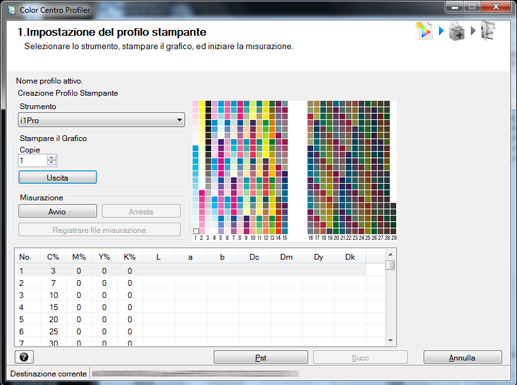
Quando è visualizzato il seguente messaggio, premere OK.

Premere e tenere premuto il pulsante nello strumento. Quando la parte inferiore della schermata inizia a scorrere, tenendo il pulsante, far scivolare lo strumento sul grafico verso destra dal patch sinistro superiore.
Misurare il resto delle righe del patch facendo scivolare lo strumento nello stesso modo.
Una volta terminata la misurazione del grafico, fare clic su Succ nella schermata 1. Impostazione del profilo stampante.
Una volta completata la misurazione del grafico, il risultato della misurazione è visualizzato in fondo alla schermata 1. Impostazione del profilo stampante.
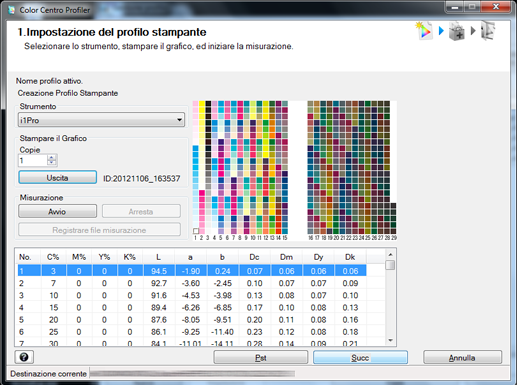
Selezionare le Impostazioni UCR/GCR e fare clic su Succ.
Esempio: Livello 3 resta impostato qui.
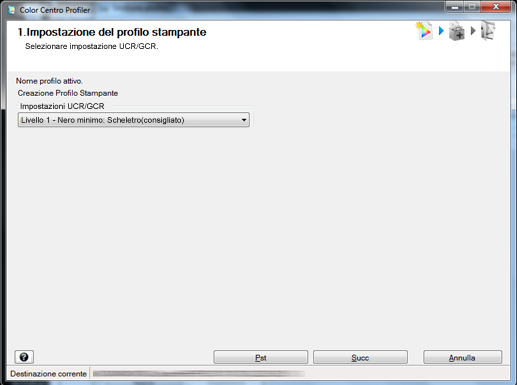
Inserire un nome profilo in Nome profilo stampante. Se necessario, specificare la Cartella di destinazione e fare clic su Succ.
Per specificare la Cartella di destinazione, fare clic su Riferimento e selezionare un percorso di salvataggio del file.
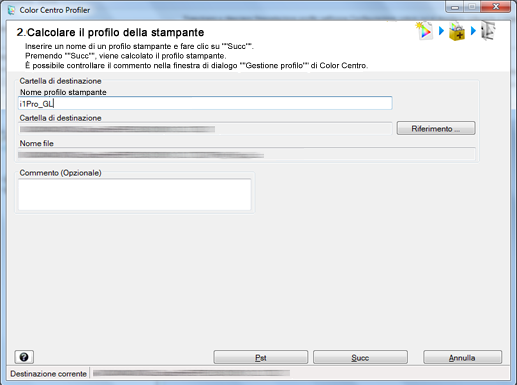
Dopo il messaggio, è visualizzato Calcolo in corso, è visualizzata la schermata 2. Calcola profilo stampante.
Verificare il contenuto e fare clic su Succ.

È visualizzata la schermata 3. Completa Creazione Profilo Stampante.
Fare clic su Fine.

Il profilo stampante creato viene salvato.
Applicare il profilo stampante
Utilizzando Color Centro, è possibile impostare un collegamento tipo carta a un profilo stampante salvato e registrarlo come profilo stampante predefinito.
Fare clic su Gestione profilo nella schermata in alto di Color Centro. (Fare riferimento a Schermata [Color Centro].)

È visualizzata la schermata Gestione profilo.
Fare clic su Profilo stampante. Fare clic per selezionare il nome profilo del profilo da applicare, quindi fare clic su Modifica informazioni tabella.

È visualizzata la schermata Modifica informazioni tabella.
spiegazione aggiuntivaI profili contrassegnati con un asterisco (*) non sono disponibili per la modifica delle informazioni tabella.
Selezionare il tipo di carta per Collegamento tipo carta e fare clic su OK.
Esempio: Patin- GL è selezionato per Collegamento tipo carta.

Fare clic su OK nella schermata Conferma: sovr.

Fare clic su Impostazioni predef. colore nella schermata in alto di Color Centro.
Impostare il profilo stampante salvato come impostazione colore predefinita per il controller immagine.
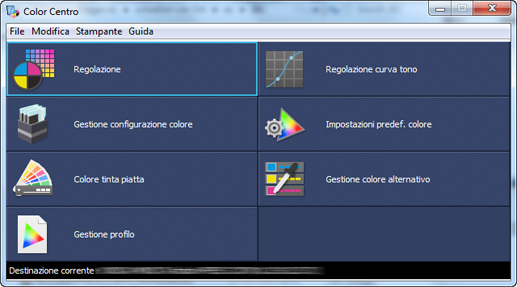
È visualizzata la schermata Impostazioni predef. colore.
Fare clic su Profilo stampante e selezionare il nome profilo del profilo che si desidera usare. Fare clic su Registrazione.
Verificare che sia selezionato Profilo stampante.